Приветствую вас, уважаемые Хабражители.
Мой опыт, которым я хочу с вами поделиться, должен быть полезен всем пользователям ноутбуков, хотя мой конкретный пример — MacBook Pro.
После покупки данного аппарата, с серийным номером в строке: 6.1, я ожидал невиданных ранее скоростей, но, увы, на месте курсора появилась предательская карусель перегрузки > 
появлялся довольно часто, заставлял ждать, мучил вопросом «как это возможно?!» При этом скорость загрузки полностью укомплектованной операционной системы составила примерно 2+ минуты, с загрузкой 5 приложений (разной степени тяжести) в автозапуске.
Такие показатели + периодические зависания оказались досадным и обидным выводом, т.к.
под капотом процессор i7/4Gb DDR3/5 Series Chipset с возможной скоростью передачи данных 3 гигабита.
Тогда я решил разобраться с досадной загвоздкой в скорости работы и решить проблему прошивкой имеющихся внутренностей ноутбука; Несмотря на то, что сам ноутбук стоил уже немалых денег, я не мог смириться с таким способом работы.
Гугление и изучение вопроса привели меня к единственно правильному решению: 1. Замена HDD, со скоростью шпинделя 5400 > на массовый твердотельный накопитель от Intel или в гибридный вариант от Сигейта.
2. Увеличение оперативной памяти с 4 до 8 Гб Неудивительно, что оба пункта прекрасно дополняют друг друга! И здесь все может показаться логичным: зарабатывай деньги и кликай на ebay. Но возникла проблема, которая стала камнем преткновения в моей голове – объём дискового пространства.
SSDrive на 512Гб (от $1200) я себе позволить не мог, а 80-120 Гб было явно недостаточно для хранения всех данных, которые я привык иметь при себе.
Momentus XT хоть и хорошее решение, но на мой взгляд относится к категории «ни рыба ни мясо», поэтому в мое решение проблемы он тоже не вписался (несмотря на то, что в теле поста я от него быстро отказался, во время решения мне показалось, что это уже давно отличный вариант, поэтому я решил его упомянуть).
В один прекрасный вечер где-то на сайте Apple я наткнулся на фразу: Используйте это место для Superdrive или второго жесткого диска.
и тут я понял: мне нужно поместить два жестких диска в один корпус! Решение было найдено, решение оказалось в таком трюке: 
Это заглушка, а точнее переходник SATA, который ставится на место CD-рома Superdrive.
Лично для меня постоянное наличие CD-ROMа не имело принципиального значения; более того, те, кто давно пользуется ноутбуками Apple, поймут мою радость от осознания того, что мне не придется слушать звук его отвратительно жужжащего включения во время перезагрузок — теперь я могу бросить его в сумку для ноутбука, если есть шанс, что это может пригодиться.
Итак, все окончательно решилось и я заказал следующую серию устройств:
1. Sata адаптер внутри ноутбука — $30
2. Внешний ящик для хранения Superdrive — $17
3. Оперативная память – от 150$ (брендовая память дороже)
4. SSD Intel X25-M 80GB - 210$ (стоимость примерно одинаковая, как на ebay, так и в Formoze, например)
Буквально сегодня мне пришло извещение от Почты России и надо отдать должное работникам почты, несмотря на то, что их ругают как могут: 3 посылки из 4 доставлены за 12 дней из Гонконга; Я ожидала одну, согласно уведомлению, но сотрудница принесла мне еще две небольшие посылки, сказав, что они тоже сегодня приехали, но уведомления вам еще не успели прислать, с приподнятым настроением и тремя сумками я вернулся домой в приступаем к демонтажу/установке:
Superdrive крепится 3 винтами и одним тросом, снимите Superdrive: 
под ним мы видим кусок аккумулятора справа и динамик слева.
Установите SSDrive в коробку: 
Установка коробки: 
Если вы решите повторить эту простую операцию со своим MBPro, то советую посмотреть видеоинструкция от OWC , она мне очень помогла.
В лучших традициях жанра: у меня еще есть лишние партии! :) В данном случае это нормально, так как металлическая часть, которая должна крепиться где-то в районе тросов одним болтом к раме и двумя болтами к самой коробке, конструктивно не важна, потому что она, по моему, По мнению, действует как стабилизатор для Superdrive, имеющего движущиеся части.
В SSDrive их на коробке нет, в том месте, где эта железяка должна крепиться - отверстия не подходят для болтов, они есть, но очень маленького диаметра.
Прикрепляю фото правильно прикрепленного к Супердраву объекта примерно над тем местом на ПМБ, где он должен быть прикреплен: 
После закрытия крышки и нажатия кнопки момент истины наступает довольно быстро.
Поскольку я заранее позаботился о покупке SSD и уже перезапустил систему через интерфейс USB во внешнем боксе, единственное, что мне так хотелось увидеть, это вот эту строчку: 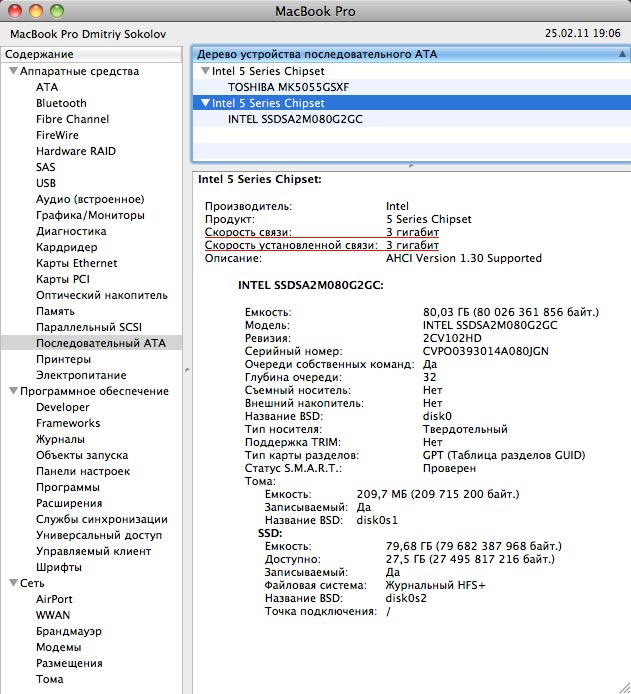
По сравнению с обычным HDD: 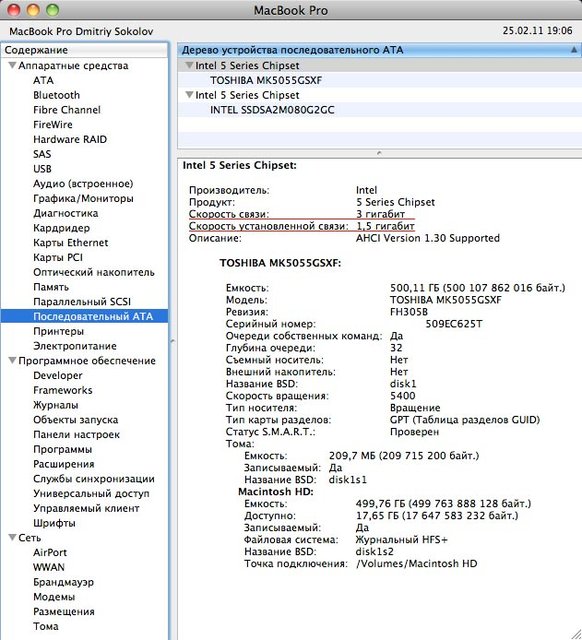
Фото счастливой железной семьи на память: 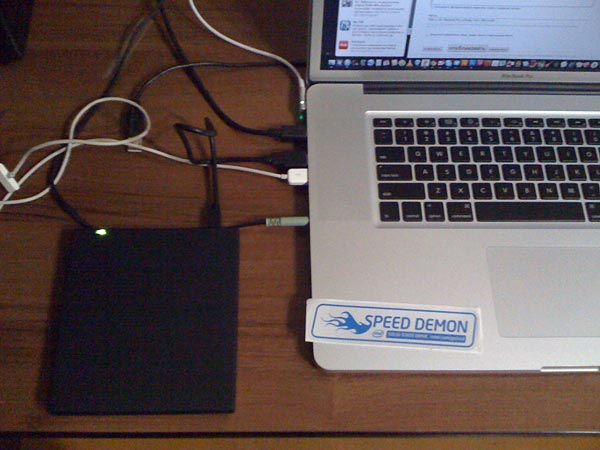
Напоследок хочу прикрепить видео, демонстрирующее скорость перезагрузки:
Немного цифр и туманность Киля: 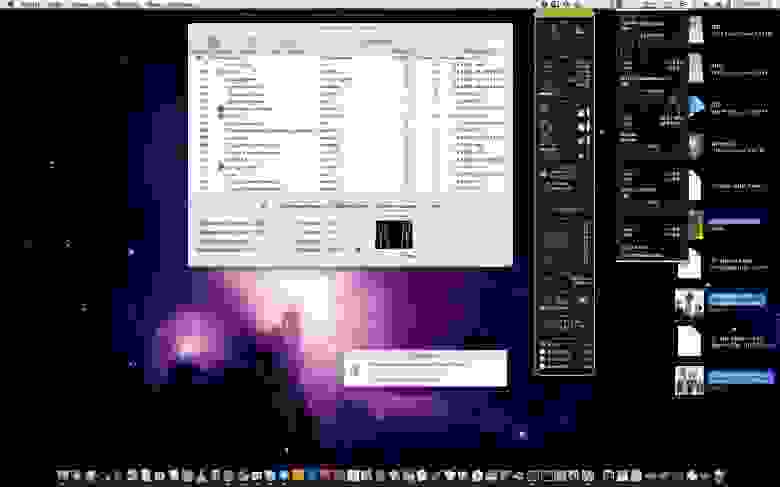
Я хотел бы извиниться за низкое качество фотографий и видео; К сожалению, единственным записывающим устройством, которое у меня было под рукой, был старый iPhone.
Спасибо за внимание! Обновлять: Некоторые измерения производительности батареи с обновленной конфигурацией:
Для непрерывного веб-серфинга:
≈3 часа [+– 20 минут]
яркость: 40-70%
Для ведения заметок в самом простом режиме: мне удалось растянуть его на 5 часов.
яркость: 20-50% (Textedit + Chrome) При повышенной нагрузке ≈10 программ, включая тяжелые приложения от Adobe, при непрерывной обработке: ≈2 часа 25 минут (яркость 80-100%) Запуск Photoshop: 4 сек.
Иллюстратор: 5 сек.
В целом я доволен работой Бластера, я наконец-то заставил компьютер работать на моей скорости или быстрее и теперь мне не придется его ждать.
Обновление 2: Написал пост про активацию TRIM. Строго рекомендуется всем, кто устанавливал SSD диск тем или иным способом под MacOS Lion или Mac OS 10.6.8 (начиная с этой версии появилась поддержка TRIM) Теги: #Компьютерное оборудование #ssd #SATA #HDD #MacBook Pro #жесткий диск #ssd+hdd #x-25 #unibody #второй #второй #твердотельный

-
Видео Появится В Новостях Google.
19 Oct, 24 -
Пассивный Доход Для Студии. Поддержка Сайта.
19 Oct, 24


